word怎么删除空白格 表格怎么删除多余的格子
经验直达:
- 表格怎么删除多余的格子
- word怎么删除空白格
一、表格怎么删除多余的格子
在打开的word文件中选中不需要的单元格,然后点击右键 。在出现的选项中选择删除单元格即可将多远的单元格予以删除 。具体的操作方法如下:
设备:联想小新pad Pro11,5英寸电脑;
操作系统:win10专业版;
软件版本:word2007.
1、在电脑上打开需要的word文件进入 。

2、使用鼠标选中不需要的单元格 。

3、在选中单元格的区域点击右键,选择删除单元格 。

【word怎么删除空白格 表格怎么删除多余的格子】4、在出现的对话框中勾选删除整行并点击确定按钮 。

5、此时即可看到已经在word中将多余的单元格删除了 。

二、word怎么删除空白格
1、首先将文章粘帖在Word中 。发现文本中存在着非常多的空格;

2、然后点击上方【开始】,在右边的工具栏中用【替换】(快捷键CTRL H),弹出替换窗口;
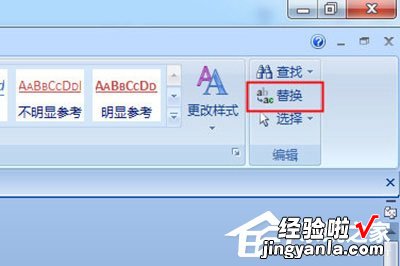
3、接着你在【查找内容】的输入框中直接敲一个空格进去 , 然后下面的【替换为】不用管;
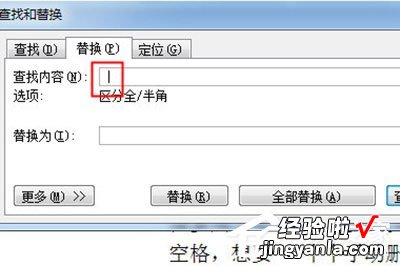
44、最后点击【全部替换】即可 , 然后显示已经完成对文档的搜索并完成XXX处替换 。返回你的文章内容,你就会发现原来的空格已经全部不见了;
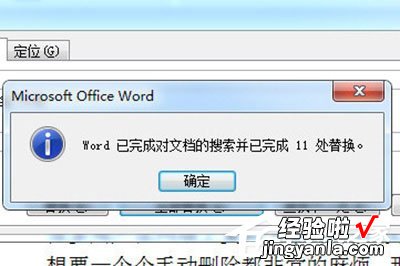

5、如果你发现用这种方法还是无法删除空格,那么就再次打开替换窗口 , 然后点击左下角【更多】,在下方【特殊格式】中选择【空白区域】或者【不间断空格】,然后再次【全部替换】即可 。
